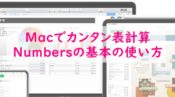MacでExcelを使う方法と選び方 2020

Macには表計算のソフトとして『Numbers』があります。
Excelとほぼ変わらない使い心地です
『Numbers』はExcelへファイルを変換する機能もあるので、例えば、Windowsを使っている人へ作成した表を送る場合は、Excelへ変換して送ることができます。
ただし、ExcelのファイルをNumbersで開くことはできません。つまり、Excelに変換して送る専門になってしまいます。
では、MacでExcelを使うにはどうしたらよいでしょうか?
方法は2つあります。
- 無料版のExcelを使う
- 有料版のExcelを使う
です。
有料版のExcelはさらに種類が複数あり、購入を検討しようとすると、複雑わけがわからなくなる人も多いです。
今回は、MacでExcelを使う2つの方法についてご紹介します。
- MacでExcelと使いたい人
- Mac用のExcelの購入を検討している人
目次
Mac用Excelの種類
MacでExcelを使うためには、次の5種類のどれかになります。
- Web版Excelを使う
- Microsoft Excel2019 永続版を購入
(2020年11月時点での最新はExcel2019です) - Office Home & Student 2019 for Mac 永続版を購入
(2020年11月時点での最新はExcel2019です) - Office Home & Business 2019 永続版を購入
- Microsoft 365 Personal で毎年更新して使う
一つ一つ解説していきますね。
Web版Excel
Web版のExcelは【無料】で使えます。
Web版なので、インターネットに接続している環境でのみ使えます。
マイクロソフトアカウントが必要になりますので、事前に取得が必要です。
- マクロの実行ができない
- CSVファイルの表示ができない
- 自動保存のみ
などの制限がありますが、Excelを開いて内容を確認する、データを入力するなどの簡単な処理をするだけであれば、十分機能は揃っています。
ストレスなく使えました
Microsoft Excel 2019
【有料】になります。『永続版』というのは、買い切り版ということです。
最初に料金を支払えば、それ以降は課金の必要がありません。
【Microsoft Excel 2019】はMacでもWindowsでも使えます。
さらに、パソコン2台までインストールすることができます。
買い切り版なので最新のExcelが発売になってもアップグレードすることはできません。
新しいバージョンが発売された場合、新たに買い直す必要があります。
ただ、Microsoftは約5年間は機能追加を提供し、10年間はセキュリティの更新やバグ対応していますので、約10年間はMicrosoftのサポートが受けられます。
Office Home & Student 2019 for Mac
【有料】になります。
Macでのみ使うことができ、Mac2台までインストールして使えます。
Excel以外に、WordとPowerPointが使えます。
【Office Home & Student 2019 for Mac】は永続版、つまり買い切り版ですので、Microsoft Excelと同様に、約5年間は機能追加、10年間はセキュリティの更新やバグ対応していますので、約10年間はMicrosoftのサポートが受けられます。
Office Home & Business 2019
【有料】になります。
MacとWindowsで使え、パソコン2台までインストールして使えます。
「Office Home & Student 2019 for Mac」との違いは、Excel、WordとPowerPoint以外に、Outlookが使えます。
【Office Home & Business 2019】は永続版、つまり買い切り版ですので、「Microsoft Excel 2019」、「Office Home & Student 2019 for Mac」と同様に、約5年間は機能追加、10年間はセキュリティの更新やバグ対応していますので、約10年間はMicrosoftのサポートが受けられます。
Microsoft 365 Personal
【有料】で、1年ごとに更新していく、いわゆる、サブスクリプションです。
常に最新版を使い続けることができます。
例えば、Microsoft Excel2019を購入していると、3年後に最新のExcel(仮にExcel2022としましょう)が発売された場合、Excel2022を使うためにはExcel2022を買い直さないとならないのですが、Microsoft 356 Personalの場合は、買い直す必要がなく、新しいバージョンのExcelを使い続けることができます。
毎年、継続更新の手続きをする必要があります。更新のたびに年額の費用が発生します。
Macで使えるExcelの比較
ごちゃごちゃ言葉で書かれてもわからない (>_<)という方は、次の表をご覧ください。
Macで使えるExcelの種類一覧
| 有料 or 無料 | 永続 or サブスク | インストール台数 | 使えるソフト | |
| Web版Excel | 無料 | - | Webから接続 | Excelのみ |
| Microsoft Excel2019 | 有料 | 永続ライセンス
(買い切り) |
MacまたはWindowsの パソコン2台まで |
Excelのみ |
| Office Home & Student 2019 for Mac | 有料 | 永続ライセンス
(買い切り) |
Mac2台まで |
|
| Office Home & Business 2019 | 有料 | 永続ライセンス
(買い切り) |
MacまたはWindowsの パソコン2台まで |
|
| Microsoft 365 Personal | 有料 | サブスクリプション (毎年更新) |
Windows PC、Mac、タブレット、スマートフォン (iPhone、Android)など 5台まで |
|
Office製品についてコチラで詳しく解説してます (^^)/
↓
価格
2020年11月時点での価格です。
Web版Excel
無料
Microsoft Excel2019
¥16,284 (税込)
Amazonだとお買い得です
↓↓
Office Home & Student 2019 for Mac
¥26,184(税込)
Amazonだとお買い得です
↓↓
Office Home & Business 2019
¥38,284(税込)
Amazonだとお買い得です
↓↓
Microsoft 365 Personal
年間¥12,984(税込み)
毎年、継続更新が必要
Amazonだとお買い得です
↓↓
購入方法
Microsoftで購入できます。
または、Amazonでも購入できます。
Microsoftで購入すると上記の価格になりますが、Amazonで購入すると若干お得に購入することができます。
まとめ
ここまで読んでいただき、ありがとうございます。
Office製品は、形態がいろいろあるので複雑に感じる方も多いと思います。
複雑に感じて、理解するまで時間がかかりました (^^ゞ
MacでExcelを使う場合のまとめ
MacでExcelを使う場合、利用頻度やどういうことで使うのかによって選ぶExcelが変わってきます。
私の主観で、次の7パターンで選ぶExcelをおススメしますね!
見ることがメイン(データの入力はあまりやらない)場合
Web版Excelを使いましょう。
Microsoftアカウントの取得とインターネットに接続している環境が必須です。
Excelだけ使えればいい場合
Microsoft Excel2019を使いましょう。
Macだけで使えればいい(Windowsで使うことがない)場合
Office Home & Student 2019 for Macを使いましょう。
Excel以外にWordやPowerPointが使いたい場合
Macでのみ使うのであれば、Office Home & Student 2019 for Macを使いましょう。
Windowsでも使う予定がある場合は、Office Home & Business 2019を使いましょう。
メールのソフトも使いたい場合
Office Home & Business 2019を使いましょう。
常に最新版が使いたい場合
Microsoft 365 Personalを使いましょう。
3台以上にインストールしたい場合
Microsoft 365 Personalを使いましょう。
いかがですか?
みなさんが、Excelをどういう使い方するかによって、選ぶExcelが変わってきます。
参考になればうれしいです♡